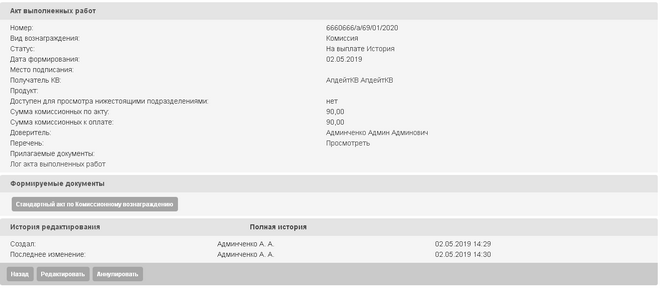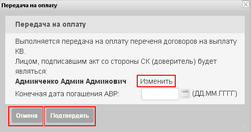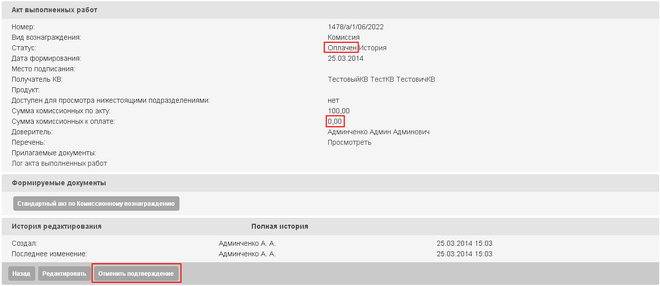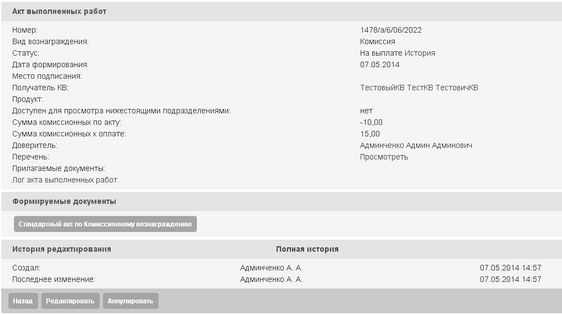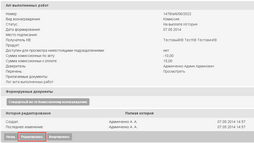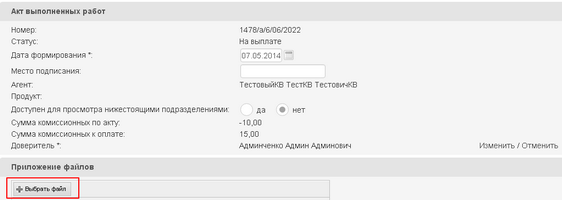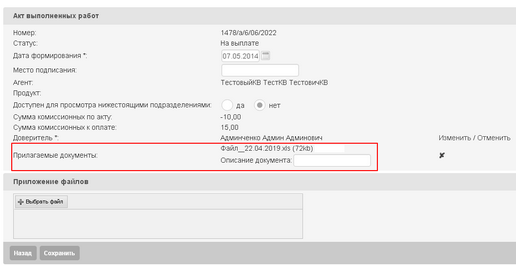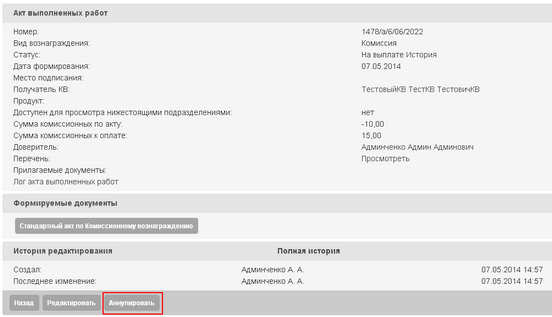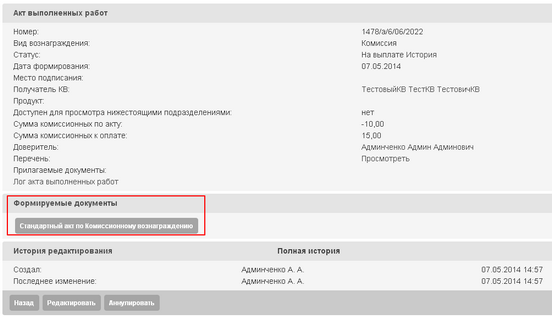Акты выполненных работ (АВР)
Формирование актов выполненных работ (АВР)
При формировании перечня договоров на выплату КВ, на закладке перечня "Акты выполненных работ" для данного перечня автоматически формируются акты выполненных работ по выплате КВ по договорам, которые попали в данный перечень (договора расположены на закладке перечня "Договора").
В момент формирования акта выполненных работ в системе для него будет подбираться подходящая настройка формирования, и в соответствии с данной настройкой будет происходить формирование документа, определяться порядок формирования номера акта и возможность редактирования акта (подробнее о настройке формирования актов выполненных работ см. раздел Настройка АВР (шаблоны)).
Если страховой продукт комплексный, то в акте разделяются суммы комиссии, выплачиваемой по каждому виду страхования: на странице графика оплаты страховых премий фиксируется процентное соотношение, в котором полученный платеж нужно разносить по видам страхования (отображается в режиме редактирования). Тогда, в документе "Акт выполненных работ" договор будет отображаться столько раз, сколько в нем присутствует видов страхования, причем комиссия по каждому виду рассчитывается с учетом пропорции, указанной на графике платежей.
Также и в перечне договор будет отображаться по количеству правил страхования с указанием процента и размера комиссии по каждому правилу.
В разделе "Администрирование" должна быть выполнена дополнительная настройка начисления КВ.
Для выполнения настройки начисления КВ следует выполнить: 1.Перейти в навигационном режиме по ссылке "Администрирование" — "Настройки" — "Комиссионные" 2.Нажать в функциональном меню кнопку "Изменить" 3.В поле "Формирование АВР включая платежи, правильность автоматической привязки которых еще не подтверждена" (см. рис.) отметить нужное значение ("да" / "нет") 4.Нажать в функциональном меню кнопку "Сохранить"
Тогда, если для некоторых договоров было выполнено автоматичекое распределение платежей, но еще не была подтверждена правильность автоматической привязки, (т.е. в поле платежа "Автоматическое распределение" еще не установлено значение "Проверено", подробнее о подтверждении см. раздел "Финансы" — "Импорт платежей" — "Виды протоколов импорта платежей"), то начисленное КВ по данному договору будет включено в перечень только при условии, что в данной настройке начисления КВ в поле "Формирование АВР включая платежи, прикрепленные в автоматическом режиме" установлено значение "да".
Кроме того, если договор оплачивается в несколько этапов, и для некоторых из них выполнена автоматическая привязка платежей, то в перечень попадет КВ только по тем этапам, для которых подтверждена правильность привязки.
Если к этапу в автоматическом режиме привязано несколько платежей, то порядок установки отметки правильности привязки зависит от режима формирования перечня, на основании которого сформирован АВР (см. Формирование перечней договоров на выплату КВ): •перечень сформирован в режиме "Только по полностью погашенным пунктам графика оплаты договора" — отметка правильности привязки должна быть установлена для всех платежей, привязанных к этапу в автоматическом режиме •перечень сформирован в режиме "Включая частичную оплату" — непроверенные платежи, привязанные в автоматическом режиме, в данном случае будут рассматриваться как неоплаченные (для данного режима в перечень будут включаться договора, по которым есть привязанные автоматически и подтвержденные платежи и/или платежи, привязанные в ручном режиме, на сумму подтвержденных платежей и/или платежей ручной привязки)
|
При первом формировании АВР создаётся файл лога для записи изменений, влияющих на АВР в статусе "Черновик". Ссылка на данный файл ("Лог акта выполненных работ") размещена на карточке АВР последней записью в блоке "Акт выполненных работ". При удалении АВР файл лога удаляется с файловой системы.
При формировании АВР в лог добавляется запись: "Создан АВР с номером ..."
В дальнейшем в файл лога добавляются записи в следующих случаях:
•при редактирования АВ в договоре страхования
Текст записи: "В договоре NNNNNN изменено вознаграждение для агента ККККК на ХХ%."
(NNNNNN — номер договора, ККККК — ФИО/название получателя, ХХ — разница в %, например: "В договоре 008693205 изменено АВ для Админченко А. А. на -17.0%.")
•при отмене распределения платежа
Текст записи: "Было отменено распределение платежа РРРРР на договор NNNNNN на сумму SSSSS грн" (РРРРР — номер платёжного документа, SSSSS — сумма отмененного распределения, например: "Было отменено распределение платежа бн на договор 008693206 на сумму 1000.0")
Нумерация актов выполненных работ (АВР)
Актам присваивается в момент формирования перечня договоров на выплату КВ временный номер (1, 2, 3 и т.д.), и он будет отображаться до сохранения перечня. После сохранения перечня каждому входящему в него акту присваивается свой уникальный номер.
Все договора, которые попали в формируемый перечень, автоматически распределяются по актам выполненных работ сразу же при попадании в перечень, а не после передачи перечня на оплату.
|
При необходимости сформированные автоматически акты выполненных работ могут быть исключены из перечня. Для этого до момента сохранения или в режиме редактирования (после сохранения перечня) следует нажать напротив ненужного акта иконку ![]() .
.
Созданным актам выполненных работ присваивается статус "Черновик". По актам в данном статусе нельзя сформировать документ для печати и нельзя присоединить платеж (до момента их передачи на оплату).
Чтобы акт выполненных работ возможно было оплатить (присоединить к нему платеж вида "агентская комиссия", подробнее см. раздел Распределение платежей), его предварительно необходимо перевести в статус "На выплате".
После полной выплаты акт перейдет в статус "Оплачен".
Возможно прикрепить к акту выполненных работ платеж вида "возврат (АВР) платежей компании" в случае поступления на счет компании платежей, которые являются возвратом ранее уплаченных Компанией средств по актам страховых выплат или по актам выплат агентского вознаграждения в связи с неверными реквизитами или другими причинами (подробнее о возврате платежей см. раздел руководства Возвращение платежей).
Пользователь, ответственный за формирование актов выполненных работ, имеет возможность выполнить перевод одного или более актов, включенных в перечень, из статуса "Черновик" в статус "На выплате" непосредственно в перечне на закладке "Акты выполненных работ".
Передача актов выполненных работ (АВР) на оплату
Для передачи акта выполненных работ на оплату следует перейти на закладку перечня "Акты выполненных работ", отметить флагом данный акт и нажать в функциональном меню перечня кнопку "На оплату" (см. рис.).
В случае если необходимо отметить все акты перечня, то следует установить флаг в поле возле заголовка "Номер акта", тогда все акты перечня автоматически будут отмечены флагами.
Если нужно перевести выборочно несколько актов выполненных работ, то следует все их отметить флагами и также нажать кнопку "На оплату".
При переводе акта выполненных работ из статуса "Черновик" в статус "На выплате" договора, находящиеся в акте в состоянии "На пост-проверке", будут исключены из данного акта и перенесены в другой акт в этом же перечне (подробнее о состояниях договоров см. раздел Формирование перечней договоров на выплату КВ). Статусом нового акта будет статус "Черновик".
Передать на оплату акты выполненных работ, которые содержат договора с несогласованными замечаниями, можно только при наличии привилегии COMMISSION_CHARGES_CAN_ADD_NON_ACCEPT_CONTRACT.
|
После нажатия кнопки "На оплату" откроется всплывающее окно, в котором система сообщит пользователю о том, что акты, находящиеся в состоянии "На пост-проверке", "Требует расторжения", будут исключены из оплачиваемых актов (см. рис.). При передаче актов на оплату следует в том же окне "Передача на оплату" установить доверителя (лицо, которое будет являться подписантом акта со стороны СК). По умолчанию доверителем установится контрагент, указанный в перечне в поле "Ответственный за начисление комиссионных" закладки "Общие данные", но при необходимости его можно изменить по нажатию в окне кнопки "Изменить". После нажатия данной кнопки отобразится окно "Выбор доверителя", в котором следует указать данные искомого доверителя (фамилию, имя или отчество, причем поиск выполняется от трех введенных символов по их комбинации).
В поле "Конечная дата погашения АВР" есть возможность указать срок оплаты АВР, который устанавливается как конечный срок оплаты в соответствующих требованиях по АВ из АВР. Если не указать дату в данном поле, срок оплаты будет установлен как дата формирования АВР + Х дней из настройки ( "Настройки " - "Управление комиссионными" поле "Срок оплаты АВР"). Дата срока оплаты не может быть ранее даты формирования акта.
Пользователь может либо отменить передачу АВР на оплату (кнопка "Отмена"), либо подтвердить (кнопка "Подтвердить"). После подтверждения акты перейдут в статус "На выплате", а несогласованные договора будут исключены из оплачиваемых актов и перенесены в новый акт в этом же перечне. Данный новый акт может быть передан на оплату только после согласования входящих в него договоров (подробнее о согласовании договоров см. раздел Андеррайтинг и пост-проверка). Если в акте выполненных работ все входящие в него договора будут находиться в состоянии "На пост-проверке", то при попытке передать данный акт на выплату система выдаст следующее сообщение: "Акт выполненных работ №N не может быть переведен в статус 'На выплате', т.к. по нему отсутствуют договора к оплате".
После подтверждения передачи акта выполненных работ на оплату его статус изменится следующим образом:
•если по данному акту комиссионное вознаграждение выплате не подлежит, т.к. оно было польностью удержано агентом, то акт перейдет сразу в статус "Оплачен" (подробнее об удержании комиссионного вознаграждения агентом см. раздел Учет удержанного КВ)
•если по данному акту комиссионное вознаграждение подлежит выплате, то акт перейдет в статус "На выплате"
После перевода акта в статус "На выплате" станет возможным присоединение платежей к акту, т.е. его оплата. После присоединения полного платежа к акту данный акт перейдет из статуса "На выплате" в статус "Оплачен" (подробнее об оплате актов прикреплением платежа см. раздел Распределение платежей).
Также, после перевода акта в статус "На выплате" станет возможным формирование для печати документа "Акт выполненных работ" в XLS-формате (подробнее см. подраздел Печать актов выполненных работ).
АВР, сумма комиссионных по которому составляет 0 грн., при передаче на оплату переходит в статус «Оплачен», минуя статус «На выплате».
|
Возврат актов выполненных (АВР) работ с выплаты
Акты в статусе "На выплате" могут быть при необходимости возвращены с выплаты.
Для возврата акта выполненных работ с выплаты следует отметить его флагом на закладке перечня "Акты выполненных работ" и нажать в функциональном меню кнопку "Вернуть с выплаты" (см. рис.). После подтверждения запроса на возврат (нажатие кнопки "Возврат"), акт снова вернется в статус "На выплате".
Акты в статусе "Оплачен" с выплаты возвращены быть не могут, кроме актов с суммой комиссионных 0 грн., которые можно вернуть в предыдущий статус путем нажатия кнопки "Отменить подтверждение"
Поиск и просмотр актов выполненных работ (АВР)
Для поиска и просмотра актов выполненных работ предназначен модуль Акты выполненных работ.
Просмотреть акты выполненных работ имеет право пользователь с ролью Суперпользователь, Ответственный за начисление комиссионного вознаграждения, а также пользователи, которым назначены необходимые привилегии.
Привилегия JOB_ACT_VIEW (просмотр актов выполненных работ) дает пользователю возможность просматривать акты выполненных работ, которые были созданы пользователями из пределов его иерархии Дополнительно возможность просматривать акты из пределов иерархии контрагента, созданные пользователями вышестоящих подразделений, определяется значением поля "Доступен для просмотра нижестоящими подразделениями" перечня на выплату КВ с возможностью его переопределения в акте выполненных работ (если будет установлено значение "нет" такой акт не будет отображаться пользователю в результатах соответствующего поиска).
Привилегия JOB_ACT_VIEW_ALL (просмотр всех актов выполненных работ) дает возможность просматривать все акты, независимо от положения создателя в сети продаж
Привилегия JOB_ACT_VIEW_OWN дает возможность просматривать акты выполненных работ, в которых текщий пользователь является получателем агентского вознаграждения |
Для просмотра акта выполненных работ следует перейти по ссылке в навигационном меню "Комиссионные" — "Акты выполненных работ" на страницу со списком актов, выбрать нужный акт из перечня и перейти на страницу его просмотра.
Для ускорения поиска нужного акта в списке можно воспользоваться фильтром поиска, который содержит следующие критерии:
•Номер акта — можно указать не полностью, поиск будет выполняться от одного введенного символа
•Статус — выбор значения из выпадающег списка, если данный критерий применять не нужно, следует выбрать значение "Все"
•Вид вознаграждения — выбор значения из выпадающего списка, если данный критерий применять не нужно, следует выбрать значение "Все"
•Агент — выбор получателя КВ из БД контрагентов по нажатию кнопки "Выбрать", после выбора отобразятся кнопки "Изменить" / "Отменить", с помощью которых можно изменить выбор или отменить
•Продукт — выбор значения из выпадающего списка, если данный критерий применять не нужно, следует выбрать значение "Все"
•Период формирования — следует задать период, в течение которого акт мог быть сформирован
•Дата проплаты — следует задать период, в течение которого акт мог быть проплачен
После заполнения полей фильтра следует нажать кнопку "Поиск", после чего отобразится список актов выполненных работ, данные которых удовлетворяют заданным критериям. Для перехода на страницу просмотра акта (см. рис.) следует нажать на его номер.
В блоке “Акт выполненных работ” отображаются следующие реквизиты:
•Номер
•Вид вознаграждения
•Статус
•Дата формирования
•Место подписания
•Получатель — значение данного поля отображается в виде ссылки, нажатие на которую открывает карточку указанного контрагента)
•Продукт
•Доступен для просмотра нижестоящими подразделениями — да/нет
•Сумма комиссионных
•Доверитель — значение данного поля отображается в виде ссылки, нажатие на которую открывает карточку указанного контрагента),
•Перечень — в данном поле отображается ссылка “Просмотреть”, при нажатии на которую осуществляется переход на страницу “Перечень договоров на выплату комиссионного вознаграждения”).
В блоке “Платежи” отображаются данные о проплатах по акту в виде таблицы с колонками:
•№ платежа — в данной графе отображается номер платежа по АВР в виде ссылки, по которой можно перейти на карточку платежа
•Cумма проплаты — отображается сумма платежа по АВР
•Дата проплаты — отображается дата операции по проведению платежа (банковской выписки). Если оригинальная дата платежа отличается от даты банковской выписки, она также отображается в данной колонке (в скобках).
•Распределил — в данной колонке отображается ФИО пользователя, осуществившего распределение платежа в системе (в скобках указаны дата и время распределения).
Кроме того, на странице просмотра данных договора в закладке "Финансы" в блоке "Акты выполненных работ" можно просмотреть перечень актов, которые были сформированы по данному договору. В перечне отображаются следующие данные актов:
•номер акта — ссылка на страницу просмотра данных акта выполненных работ
•статус акта
•дата формирования
•ссылка "Перейти на перечень" — ссылка на страницу просмотра перечня договоров на выплату комиссионного вознаграждения, на основании которого создан данный акт
Редактирование актов выполненных работ (АВР)
По нажатию в функциональном меню страницы просмотра акта выполненных работ кнопки "Редактировать" акт может быть отредактирован. Данная кнопка отображается для АВР всех статусов, кроме "Аннулирован".
Привилегия JOB_ACT_EDIT (редактирование актов выполненных работ) дает пользователю возможность редактировать акты выполненных работ, которые были созданы пользователями из пределов его иерархии, но не дает возможности редактировать акты, созданные пользователями вышестоящих подразделений (отсутствует в функциональном меню страницы просмотра акта кнопка "Редактировать")
|
В режиме редактирования АВР к нему могут быть прикреплены файлы (например, скан-копия подписанного АВР со всеми внесёнными исправлениями). Для прикрепления документа необходимо нажать кнопку "Выбрать файл" в блоке "Приложение файлов" (см. рис.).
После выбора и загрузки файла он отобразится на карточке АВР в перечне прилагаемых документов. Для добавления описания его необходимо внести в соответствующее текстовое поле. Для удаления документа следует нажать на красный крестик напротив названия файла.
После сохранения внесенных изменений путём нажатия кнопки "Сохранить" в поле "Прилагаемые документы" отобразится ссылка на приложенный файл. Для открытия или загрузки файла следует нажать на эту ссылку.
Аннулирование актов выполненных работ (АВР)
Возможно аннулировать акт выполненных работ в статусе "На выплате". Для аннулирования акта выполненных работ следует в функциональном меню страницы его просмотра нажать кнопку "Аннулировать".
Акт в статусе "На выплате" может быть аннулирован при выполнении следующих условий: •у пользователя есть привилегия "Аннулирование актов выполненных работ" (JOB_ACT_ABROGATE) •пользователь относится к структуре руководителя (вышестоящего элемента) создателя акта
Таким образом, привилегия JOB_ACT_ABROGATE (аннулирование актов выполненных работ) дает пользователю возможность аннулировать акты выполненных работ, которые были созданы пользователями из пределов его иерархии, но не дает возможности аннулировать акты, созданные пользователями вышестоящих подразделений (отсутствует в функциональном меню страницы просмотра акта кнопка "Аннулировать")
|
Печать актов выполненных работ (АВР)
Если акт в статусе "На выплате" или "Оплачен", то со страницы просмотра его можно сформировать в XLS-формате. Для печати акта выполненных работ следует перейти на страницу его просмотра и в блоке "Формируемые документы" нажать кнопку "Сформировать" или кнопку с названием документа в специальном формате (см. рис.), если была выполнена соответствующая настройка в модуле "Настройки" — "Параметры" — "Справочники", справочник "Шаблоны документов" (см. раздел руководства Шаблоны документов).
В момент формирования акта выполненных работ в системе для него будет подбираться подходящая настройка формирования, и в соответствии с данной настройкой будет происходить формирование документа, определяться порядок формирования номера акта и возможность ручного редактирования акта. В случае, если подходящая настройка не будет найдена, в блоке "Формируемые документы" система выдаст предупреждающее сообщение, и до момента формирования подходящей настройки акт не может быть распечатан.